Как удаленно подключиться к видеорегистратору с помощью ПК или мобильного устройства?
Как удаленно подключиться к видеорегистратору с помощью ПК или мобильного устройства?
Практически к любому видеорегистратору можно подключиться удаленно с помощью ПК или мобильного устройства. Понятно, для этого нужно знать логин и пароль для подключения.
Лучше всего для подключения подойдет протокол P2P. Причем проще всего подключиться с помощью облачных сервисов, чтобы избежать сложных алгоритмов настроек подключения.
Вообще протокол P2P совершил настоящий прорыв в сфере видеонаблюдения Он позволяет получить доступ к камерам видеонаблюдения всего за несколько секунд. При этом отпала необходимость возиться с настройками маршрутизатора, получать статический внешний IP или перебрасывать порты. Нужно всего навсего считать QR-код регистратора с помощью вашего смартфона или ввести его серийный номер в мобильном приложении.
Чтобы подключится к видеорегистратору с помощью протокола P2P сперва нужно активировать его на самом регистраторе. Это делается довольно просто:
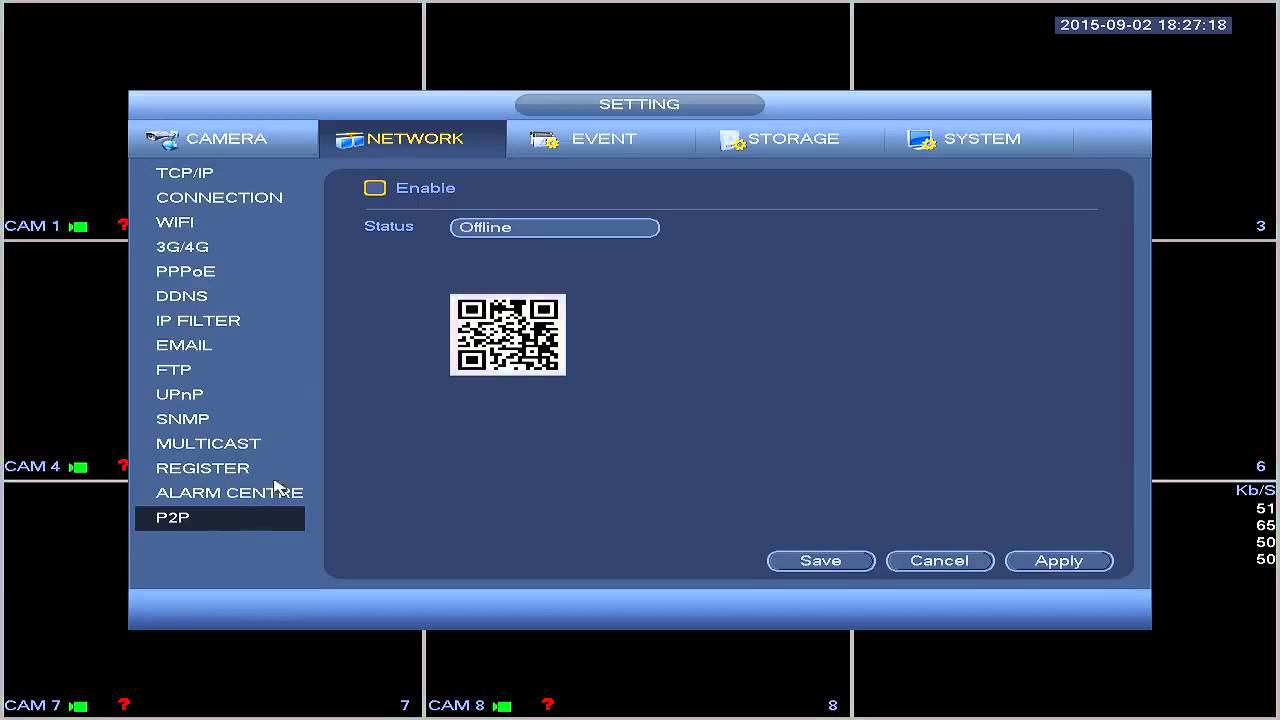
После этого не надо закрывать н раздел P2P, т.к. в нём появится QR-код, который вам нужно будет просканировать с помощью мобильного устройства.
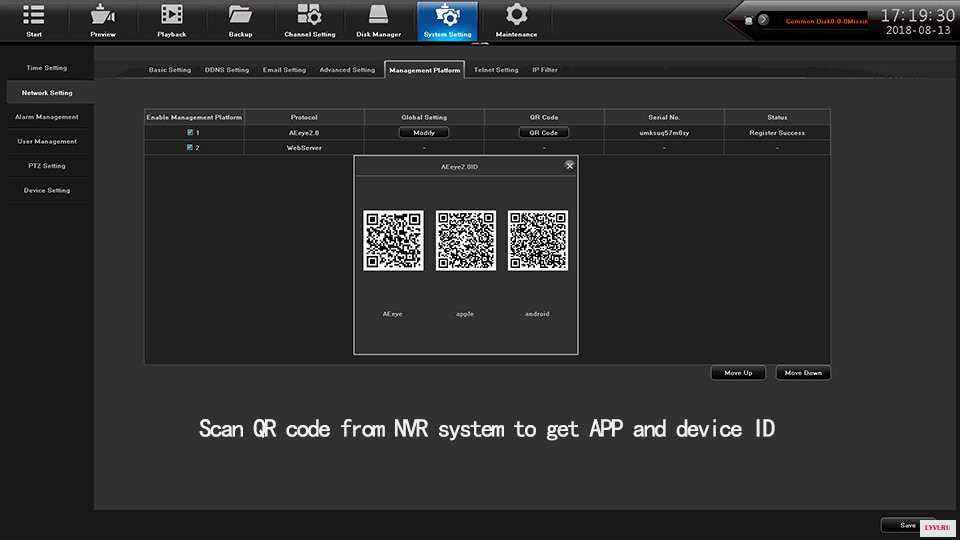
После этого переходим к настройкам подключения на мобильном телефоне. Для этого подойдет любое мобильное приложение для видеонаблюдения, которое поддерживает протокол P2P.
Установив и запустив приложение, нужно нажать на пиктограмму камеры и найти раздел «Менеджер устройств». В нем вбираете пункт «P2P» и нажимаете на пиктограмму QR-кода, чтобы произвести производим сканирование. Для этого нужно поднести смартфон к экрану монитора видеорегистратора, на котором открыта вкладка «P2P», и подождать, пока программа считает QR-код.
По окончании сканирования прозвучит звуковой сигнал и на экране смартфона отобразиться серийный номер вашего регистратора. Если номер не появится, вы можете сами его присвоить. Теперь остается лишь нажать на кнопку «Старт отображения» и у вас на мобильнике появится видео с подключенных к регистратору камер.
Если вдруг не получается считать QR-код, ничего страшного. Удалённого подключения можно добиться, просто введя серийный номер регистратора в соответствующем поле. Узнать этот номер можно, глянув его на задней крышке регистратора или войдя в раздел «Настройки» → «Информация» → «Система» его сетевого интерфейса.
Удаленное подключение компьютера к видеорегистратору несколько более сложное. Например, чтобы это сделать с помощью известной программы SmartPSS нужно выполнить целый рад действий:
Если вы всё сделали правильно, в списке устройств отобразится ваш регистратор. Кликнув по нему, вы откроете вкладку со списком подключенных к нему камер наблюдения.
Чтобы в окне приложения одновременно отображалось несколько камер, нужно выбрать область экрана, а затем кликнуть по камере, которая должна там отображаться. В новой версии Smart PSS камеры можно просто перетаскивать в нужную область просмотра.
Подводя итог вышесказанному, отметим, что с появлением технологии P2P удаленное подключение мобильных устройств и ПК стало намного проще, чем раньше. Думаем, вам помогла данная статья разобраться в этом вопросе.
Напоминаем, что наша компания «Запишем всё» с 2010 года занимается проектированием, монтажом и обслуживанием систем видеонаблюдения в Москве и Подмосковье. Мы работаем быстро, качественно и по доступным ценам. Перечень услуг и цены на их вы можете посмотреть здесь.
Звоните +7 (499) 390-28-45 с 8-00 до 22-00 в любой день недели, в том числе и в выходные. Мы будем рады Вам помочь!
Дорожный Wi-Fi, или как подружить смартфон и видеорегистратор?

Видеозапись – главная ценность при ДТП: она помогает разобраться в ситуации, определить виноватых, уберечься от несправедливых обвинений, а иногда – и от уголовной ответственности. Но в стрессовой ситуации сложно сориентироваться и понять, что делать с крохотной microSD-картой, на которой хранится важная информация. Понятно, что видео с неё нужно скачать и внимательно рассмотреть, но как это сделать в дорожных условиях? Далеко не все возят с собой ноутбук с картридером и полноформатный SD-переходник. Зато смартфон, в отличие от ноутбука, есть практически в каждой машине. Поэтому в компании Mio научили видеорегистраторы моделей MiVue 733, 786, 788 и J60 передавать записи прямо на него.
Инженеры постарались сделать процесс обмена информацией максимально быстрым и удобным. Чтобы скачать видео с регистратора на смартфон, провода не понадобятся – передача производится по протоколу Wi-Fi, а управлять записанными файлами можно через удобное фирменное приложение MiVue Pro. Всё можно сделать буквально в пару кликов: через меню регистратора запускается беспроводной модуль и активируется точка доступа, затем к ней подключается смартфон (как к любому Wi-Fi роутеру), приложение соединяется с регистратором, у пользователя тут же появляется доступ к содержимому карты памяти. Ещё несколько секунд – и видео скопировано в память смартфона.
Впрочем, быстрым переносом данных возможности «беспроводных» регистраторов Mio не исчерпываются. Умные устройства способны действовать самостоятельно! Видеорегистратор «узнаёт» о том, что произошло ДТП одновременно с водителем, только водитель полагается на собственные органы чувств, а электроника – на показания G-сенсора, или датчика удара. И пока хозяин приходит в себя и оценивает убытки, устройство автоматически выделит из общего видеопотока аварийный фрагмент (3 секунды до ДТП и 12 после) и запишет его в отдельную папку на карте памяти. Там он, во-первых, будет защищён от стирания, а во-вторых его будет проще найти. Более того, через приложение MiVue Pro можно настроить автоматическое копирование роликов, записанных по датчику удара, в память смартфона! В этом случае водителю вообще не нужно будет заботиться о переносе данных: останется только дождаться приезда экипажа ДПС и продемонстрировать инспекторам запись на экране своего мобильного.
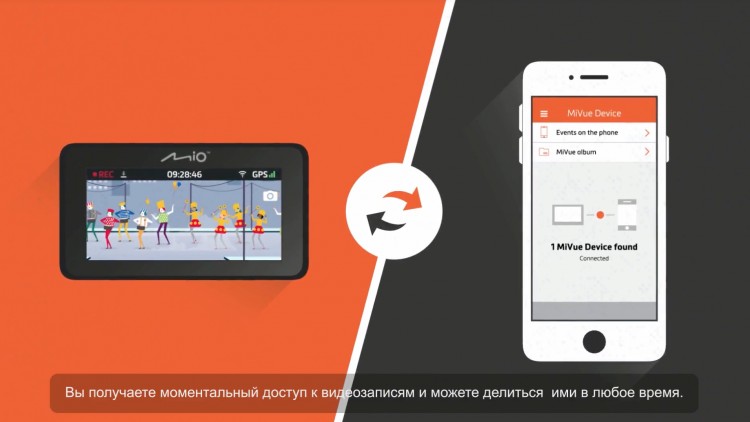
Что ещё можно сделать с записями видеорегистратора в приложении MiVue Pro? Да что угодно! Отправить по почте или через мессенджеры, поделиться в соцсетях или перенести в облачное хранилище. Сведущие друзья, получив видео и оценив сложившуюся ситуацию со стороны, подскажут, как действовать дальше. Пользователи тематических автопабликов смогут прийти на помощь, если ситуация начнёт принимать угрожающий характер. А копия важного видео в «облаке» позволит не бояться случайного удаления файла, потери карты памяти или её изъятия сотрудниками ДПС.
Приложение MiVue Pro можно скачать через Play Market или App Store, как и любую другую программу для смартфона. У него интуитивно понятный интерфейс и русифицированное меню, в котором, помимо доступа к карте памяти, можно найти и другие удобные опции – например, беспроводное обновление прошивки или возможность прямой трансляции видео с регистратора в Facebook. Передачу данных без проводов поддерживают три «классических» модели Mio – MiVue 733, 786 и 788, а также компактный регистратор для скрытого монтажа MiVue J60. Последний вообще не имеет экрана, потому видео с него проще всего смотреть именно со смартфона.
Самая лучшая авария – та, которой не было, но если неприятность всё-таки произошла, то почему бы не воспользоваться удачными инженерными решениями и не облегчить себе неприятное разбирательство?
Как следить и управлять автомобилем со смартфона


Содержание
Содержание
Современный автомобиль содержит десятки датчиков, актуаторов и других электронных устройств и компонентов. Они взаимодействуют по шинам CAN и LIN с мозговыми центрами машины — электронными блоками управления. Подключение к этим шинам позволяет получать цифровые данные с состояниями всех основных узлов, а также генерировать управляющие сигналы. При этом постоянно расширяется спектр таких данных, обрабатываемых бортовым компьютером и другим дополнительным оборудованием. Таким образом растут возможности взаимодействия с вашим авто.

Телематика на смартфоне
Многие из них хорошо знакомы вам по работе автосигнализации. Наряду с основными обязанностями, она может прогреть двигатель, включить кондиционер и сообщить температуру в салоне. Другие примеры устройств: GPS-навигаторы, маяки, видеорегистраторы. До активного внедрения 3G-сетей связь с автомобилем осуществлялась по радио- и спутниковому каналам. Сейчас, в эру доступного мобильного интернета, телематические функции предоставляются в рамках одного приложения на смартфоне. Для удобства они сведены в таблицу.

Береги автомобиль — функции безопасности
В охранных автомобильных сигнализациях смартфон можно использовать в качестве брелка с неограниченным радиусом действия: поставить на охрану и снять с неё, отключить звуковую сигнализацию, включить режим “свободные руки” и другое. При срабатывании датчиков соответствующее оповещение придёт в виде звонка, смс или push. Разумеется, сработает и сирена вместе со световым сопровождением.
Датчики на страже вашего авто
В качестве сенсоров применяются двухуровневые датчики удара и 3D-акселерометры. Отвечают за регистрацию механических воздействий, перемещений и наклона кузова.
Обычно интегрированы в основной блок сигнализации, располагаемый вблизи салонного блока предохранителей. Реже применяются датчики разбития стекла и объёмные датчики салона. Они монтируются соответственно на стёкла (передние, задние) и внутри салона.
Для защиты подкапотного пространства к концевому выключателю капота также подключается специальный датчик.
Если же злоумышленники смогли проникнуть в ваш автомобиль и захватить управление, то есть средства противодействия и на такой случай. Охранная система при получении сигнала со смартфона или неуспешной авторизации может блокировать двигатель. Будет выдано предупреждение о планируемом отключении и при значении скорости ниже заданного порога, прекратится подача топлива. Автомобиль заглохнет и будет ожидать необходимой команды с телефона.
Авторизация по смартфону
Смартфон может использоваться в качестве беспроводной bluetooth-метки. При нахождении вашего гаджета в радиусе обнаружения охранной системы, предоставляется доступ к запуску автомобиля. В качестве дублирующего средства авторизации идёт штатная миниатюрная беспроводная метка.

Контроль местоположения
При помощи оборудования GPS/ГЛОНАСС охранные системы производят постоянный мониторинг локации транспортного средства. По заданным геометкам осуществляется контроль перемещений и сигнализация о пересечении заданных территориальных границ. Такие функции предоставляют и отдельные GPS-трекеры.
Периметровая безопасность
Минимальным стандартным средством фиксации является видеорегистратор, устанавливаемый на переднюю панель, либо на держатель зеркала заднего вида.
Также камеры монтируются в боковые зеркала и в крышку багажника, либо на задний номерной знак.

Для этих устройств характерен широкий угол объектива камеры — 130 и более градусов. Регистраторы могут комплектоваться микрофонами, разъёмами для подключения GPS-приёмников, а также слотами для дополнительных карт памяти.
Чтобы исключить пропуск записи дорожных инцидентов из-за недостатка памяти применяются G-сенсоры (это упоминавшиеся выше акселерометры) и программные датчики движения. Все они нацелены на локализацию события и записи с небольшим запасом времени до и после.
Наличие GSM-модуля позволит иметь доступ к записи в любой момент времени с мобильного устройства, а также синхронизировать данные в облаке.
Аудио- и видеозапись в салоне
Если камеры, используемые для периметровой безопасности, хорошо заметны и могут просто своим наличием отпугнуть злоумышленника, то внутренние камеры, как правило, устанавливаются скрыто.
Несколько камер подключаются к специальному многоканальному регистратору, транслирующему все видеопотоки на смартфон.
Авто на ладони — функции мониторинга
Под функциями мониторинга здесь подразумеваются те данные, которые получаются по шинам передачи данных автомобиля. Подключённые к ним охранная система или другое оборудование передают информацию в мобильное приложение. Данные интерпретируются в виде пиктограмм, графиков, отчётов и других способов визуализации.

Благодаря такому приложению вы проверите не забыли ли что-то закрыть или выключить, не пора ли на заправку и как держит заряд аккумулятор.
Более того, вы можете контролировать автомобиль и в процессе движения. К примеру, водителя или ребёнка, недавно получившего права. По записям скорости передвижения и расходе топлива будет сформирован отчёт о стиле вождения.

Если система умеет считывать коды ошибок двигателя, то вы сможете сэкономить в сервисе на сканере и оперативно устранить неполадки.
Заведи с одного клика
Самая известная функция управления в автосигнализациях — автозапуск двигателя. Существует несколько сценариев активации этого механизма:
При наличии предпускового нагревателя, система запустит сначала его. Отметим, что вместе с двигателем запускается и система климат-контроля. В мобильном приложении настраивается режим его работы.
В приложения интегрируются голосовые помощники, что позволяет завести машину даже не кликом, а словом, произнесенным вслух.
Для самых забывчивых
И напоследок пара приятных способов избежать последствий от небольшой потери концентрации. Забыли где оставили авто на парковке? Не беда! Достаньте телефон и попросите свою ласточку “помахать вам рукой”. Она заботливо посигналит и поморгает фарами.
Если же вы на вкладке мониторинга обнаружили, что забыли закрыть окно или сложить боковые зеркала, то в разделе управления это легко исправить.

Станьте ближе к своему авто
Телематические технологии автомобиля — яркий пример концепции “Интернета вещей”. Всё больше узлов автомобиля можно контролировать при помощи мультимедийных гаджетов. Управление со смартфона уже является неотъемлемой частью автосигнализаций и систем наблюдения, которое будет развиваться и далее. Обязательны к рассмотрению вопросы безопасности таких систем, но и удобство использования их использования невозможно отрицать.
Взаимодействие с автомобилем становится более многообразным и гибким. Будущее уже рядом.
Настраиваем приложение на смартфоне DMSS для удаленного просмотра камер видеонаблюдения
Простое и в тоже время очень мощное приложение DMSS для просмотра со смартфонов и планшетов камер видеонаблюдения видеорегистраторов RVi, DAHUA Technologies. Возможно ещё для каких-то подойдёт, но это уже нужно пробывать. Для её настройки нужно знать следующее:
Запускаете приложение и приступаем к настройке. Для настройки просмотра видеокамер выбираем CCTV.

Для начала нужно настроить подключение к видеорегистратору. Слева сверху нажимаем на меню.

Выбираем устройства, чтобы добавить видеорегистратор.

Приложение предлает для ознакомления демонстрационную настройку, она не нужна, поэтому удаляем. Нажимаем на DEMO и потом на корзину.

Теперь будем добавлять видеорегистратор. Нажимаем справа сверху плюс.

Теперь приложение предлает выбрать сервис через, который будем подключать видеорегистратор. Выбираем IP адрес.


Если использовать основной поток, то понимайте, что будет очень большая исходящая скорость с видеорегистратора, тоесть интернет, к которому подключен видеорегистратор должен быть с большой исходящей скоростью. Например для нормального отображения с видеорегистратора 4-х ip камер FULL HD, исходящая скорость должна быть минимум 20 мегабит. Справа сверху нажимаем сохранить.


Теперь нажимаем слева сверху на меню и выбираем отображение, чтобы посмотреть камеры в режиме реального времени.

Теперь для отображения камер нажимаем справа сверху на камеру.

Ставим точки на ваше устройство и при первом подключении будет отображаться только 1 канал. И снизу нажимаем на отображение.

Отобразится одна камера. Теперь ещё раз нажимаем справа сверху на камеру и видим, что появились остальные каналы. На все ставим точки и нажимаем отображение.


Для просмотра архива нельзя сразу как с отображением запустить все камеры одновременно, это можно сделать только поочереди. И имейте ввиду, что если вы в данный момент подключены к медленному интернету, то нормально посмотреть не получится и будет всё время ошибка подключения. Для просмотра видеозаписи должен быть устойчивый канал связи. И так нажимаете на плюс.

И у вас появляется небольшое меню. Тут нужно указать время начала и конец записи. Максимальный интервал 24 часа. И ниже выбираете номер канала, тоесть ту камеру, которая вам нужна.

И в левом вверхнем окне появится архив записи. Ниже пальцем можно проматывать.

И для удобства можно тапнуть два раза на картинку и тогда она откроется на весь экран. И если вам нужно смотреть одновременно несколько камер, то также нажимаете на плюс справа сверху выставляете время и выбираете канал.

В приложении существуют ещё другие функции, сделать скриншот, сохранить видеозапись, выключили или включить звук. Но тут думаю уже каждый сможет разобраться.
27 Апреля 2017
Интересно почитать
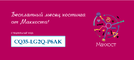
Бесплатный месяц хостинга от Макхоста!
Сайт vcctv.ru работает на хостинге Макхост! Делюсь промокодом для получения бесплатного месяца по тарифу «Мак-10»

В настоящее время на рынке систем видеонаблюдения в большей степени преобладают IP системы. Но и аналоговые системы пока не собираются сдавать свои позиции.

Концепция безопасного удаленного подключения к камерам видеонаблюдения
Кратко и понятно, что необходимо сделать для БЕЗОПАСНОГО удаленного подключения к камерам видеонаблюдения.
Как подключить видеорегистратор к телефону?
ВИДЕОНАБЛЮДЕНИЕ ЧЕРЕЗ ТЕЛЕФОН

Начнем с того, что сегодня удаленное видеонаблюдение можно организовать через любое устройство, имеющее выход в интернет.
Мобильный телефон в этом плане исключением не является. Просмотр через телефон камер видеонаблюдения возможен в нескольких вариантах:
Последние два способа требуют установки на мобильный телефон соответствующей программы-клиента.
Несмотря на очевидное удобство такого способа организации видеоконтроля, он имеет один существенный недостаток.
Поскольку сотовый телефон по определению является беспроводным устройством, то для доступа к камерам видеонаблюдения нам потребуется интернет типа 3G. Проблем с его подключением, конечно, возникнуть не должно, но для наших целей он может оказаться недостаточно быстр.
В этом вы можете убедиться сами, посетив страницу на которой описываются особенности видеонаблюдения через беспроводной интернет. Там же рассмотрены основные способы проводного подключения.
Кстати, указанный материал касается нашего первого варианта организации удаленного доступа через мобильное устройство (телефон или планшет). Для этих целей нам подойдет любая система, имеющая техническую возможность подключения к Глобальной сети.
В качестве объектовой части при этом могут использоваться аналоговые и сетевые (IP) камеры подключенные к видеорегистратору, компьютеру или видеосерверу.
Доступ к ним осуществляется через браузер телефона непосредственно через статический IP адрес или сервер DynDNS.
Правда, все это гладко в теории. На практике же просмотр, даже небольшой, например, на 4 камеры системы видеонаблюдения в режиме online невозможен. Определяется это уже упомянутой относительно небольшой пропускной способностью мобильного интернета.
РЕАЛЬНЫЕ СПОСОБЫ ВИДЕОНАБЛЮДЕНИЯ ЧЕРЕЗ МОБИЛЬНЫЙ ТЕЛЕФОН
Реально просматривать по мобильным каналам связи одновременно можно только одну камеру. Если в месте ее установки существует проводной интернет, то самым дешевым будет ее подключение к сети любым возможным способом (см. здесь), а потом организовать ее просмотр через телефон описанным ранее способом.
Для начинающего это может оказаться несколько сложным, так как требует выполнения значительного количества настроек — самой камеры, роутера и пр. Упростить этот процесс поможет использование облачного сервиса видеонаблюдения.
Более того, при этом провода могут и не понадобиться, если приобрести видеокамеру специально предназначенную для работы с «облаком» по беспроводным каналам. Таких предложений на современном рынке систем безопасности вполне достаточно.
Облачное видеонаблюдение хорошо еще тем, что имеет достаточно много дополнительных опций и возможностей, начиная от хранения видеоархива на стороне удаленного сервера и заканчивая наличием различных средств видео аналитики. Кроме того, доступ к такой системе возможен с любого устройства, имеющего выход в интернет.
Насчет чего не стоит обольщаться и на что можно рассчитывать.
Мегапиксельное разрешение при просмотре через мобильник вы вряд ли получите. Причина все та же — недостаточная для этих целей скорость беспроводной передачи данных.
Просмотр в режиме online. Начнем с того. что считать online видеонаблюдением. Будем здесь подразумевать режим просмотра со скоростью 25 кадров в секунду. Так вот, для того чтобы обеспечить приемлемое качество изображения возможно эту скорость придется уменьшить.
Стабильность работы. Скорость 3G интернета может меняться в зависимости от различных условий, например:
Тем не менее, при использовании одной камеры видеонаблюдения, через мобильный телефон реально контролировать текущую обстановку дома, на даче или в квартире. Много не ждите, но реализация видеонаблюдения через телефон вполне возможна.
ВИДЕОНАБЛЮДЕНИЕ ЧЕРЕЗ СМАРТФОН
Организацию удаленного наблюдения через любой смартфон, например, Андроид можно реализовать в нескольких вариантах:
Предыдущий материал рассматривает как раз реализацию первого способа. Это вполне «серьезный» подход, позволяющий решать такие задачи как осуществление видеонаблюдение для частного дома с использованием телефона на различных типах телефонов: iPhone, iPad, Android.
Второй вариант интересует тех, кто хочет сэкономить на покупке камеры видеонаблюдения или любит экспериментировать с высокими технологиями.
В этом случае понадобится:
Обращаю ваше внимание, что приложения для просмотра видеонаблюдения бывают разными. Например, EyeLine Video Surveillance работает под Windows и поддерживает веб- и IP-камеры. Это ПО предназначено для построения относительно крупных систем и для обозначенной цели не интересно.
Хочу заметить, что сам не являюсь сторонником создания системы безопасности из подручных средств, но поинтересовался этим вопросом. Интернет пестрит предложением таких продуктов как:
По большому счету они мало чем отличаются друг от друга. Общий принцип здесь таков: на смартфон, который планируется использовать в качестве камеры видеонаблюдения устанавливается приложение, которое может осуществлять работу в режиме Р2Р (ссылку на статью с описанием этой технологии я давал выше).
Это главное что должно уметь любое приложение для организации удаленного видео доступа. Все остальные возможности типа детектора движения, ночного режима съемки и пр. – вторичны и выбираются пользователем в зависимости от стоящих задач.
На другой стороне может быть как андроид, так и планшет или десктопный компьютер – не суть важно. Важным представляется то, что мобильный телефон изначально не предназначен для работы в качестве камеры видеонаблюдения, а значит вам придется решать дополнительные проблемы.
Главной из них является обеспечение непрерывной работы на протяжении достаточно длительного времени. Аккумулятор смартфона разрядится очень быстро (не забывайте, что он помимо прочего будет работать и в сети Интернет). Подключение к зарядному устройству тоже является сомнительным вариантом.
Таким образом, видеонаблюдение через смартфон (Андроид или какой другой) по интернету с использованием его в качестве видеокамеры представляется сомнительным решением, как в плане надежности, так и безопасности эксплуатации.
Как подключить камеры видеонаблюдения к телефону? Для Android или iOS.

Если камера ip (цифровая):
1. Со встроенным облачным сервисом (P2P).
Нужно установить мобильное приложение, того производителя облачного сервиса, чью камеру видеонаблюдения вы используете. Если это известный производитель, то в App Store / Google Play попробуйте ввести название производителя, например, Ipeye или Ivideon. В приложении или через сайт облачного сервиса потребуется создать учетную запись и добавить в нее нужную видеокамеру.

2. Не имеет облачного сервиса.
Нужно подключиться к той же локальной сети, где находится ваша камера видеонаблюдения. Хороший вариант: видеокамера и вы подключены к одному wi-fi роутеру кабелем или по wi-fi. Обращаем внимание, что на видеокамере должны быть заданы верные сетевые настройки: ip адрес, шлюз, днс (вашей сети). Зная ip можно подключиться с браузера телефона (смартфона/планшета), введя в адресной строке ip адрес. Например: «192.168.1.88». Если камера имеет нестандартный порт, то потребуется указать и его (через двоеточие), например: 192.168.1.88:554. Далее устройство запросит авторизацию: логин и пароль. Стандартные: admin/admin; admin/без пароля; admin/123456; admin/12345; admin/888888.

Для удаленного просмотра из любой точки планеты, потребуется подключить у Интернет-провайдера услугу: статичный ip адрес (услуга платная и в последнее время некоторые мобильные операторы сделали ее доступной только для юридических лиц) и на wi-fi роутере настроить проброс портов. Схема подключения будет следующей: вы подключаетесь через мобильное приложение (XMeye и ей подобные) или интернет-браузер на свой статичный ip адрес, далее роутер перенаправляет вас на регистратор или камеру (в зависимости от заданных правил при пробросе портов), и вы сможете просматривать видео.
Если камера AHD/TVI/Аналоговая
Подключиться с телефона напрямую к ней не получится! Потребуется видеорегистратор, к которому будет подключена камера, а вы будете подключаться к регистратору по той же схеме, что и с цифровыми ip камерами: через облачный сервис видеорегистратора (P2P) или напрямую по статичному ip адресу.
Автор: Дмитрий Самохвалов, технический редактор компании Rucam-Video.
Настраиваем приложение на смартфоне DMSS для удаленного просмотра камер видеонаблюдения
Простое и в тоже время очень мощное приложение DMSS для просмотра со смартфонов и планшетов камер видеонаблюдения видеорегистраторов RVi, DAHUA Technologies. Возможно ещё для каких-то подойдёт, но это уже нужно пробывать. Для её настройки нужно знать следующее:
Запускаете приложение и приступаем к настройке. Для настройки просмотра видеокамер выбираем CCTV.

Для начала нужно настроить подключение к видеорегистратору. Слева сверху нажимаем на меню.

Выбираем устройства, чтобы добавить видеорегистратор.

Приложение предлает для ознакомления демонстрационную настройку, она не нужна, поэтому удаляем. Нажимаем на DEMO и потом на корзину.

Теперь будем добавлять видеорегистратор. Нажимаем справа сверху плюс.

Теперь приложение предлает выбрать сервис через, который будем подключать видеорегистратор. Выбираем IP адрес.

В поле Имя — пишем всё, что угодно, например, Дом. Адрес — тут пишем ip адрес видеорегистратор(внешний публичный, если на роутере пробрасаны порты или внутренний ip адрес — это в том случае, если вы подключаете к своей домашней Wi-Fi сети, там же где и ваш видеорегистратор, тоесть вы находитесь в одной сети). Пользователь и пароль — думаю тут всё понятно. Отображение и воспроизведение, там и там можно выбрать основной или дополнительный поток. Основной поток — это будет отображаться в полном качестве и с самым высоким разрешением, а дополнительный поток — этот как раз сделано специально для просмотра с мобильных устройств, где возможно медленный интернет и поэтому качество урезано и разрешение меньше.

Если использовать основной поток, то понимайте, что будет очень большая исходящая скорость с видеорегистратора, тоесть интернет, к которому подключен видеорегистратор должен быть с большой исходящей скоростью. Например для нормального отображения с видеорегистратора 4-х ip камер FULL HD, исходящая скорость должна быть минимум 20 мегабит. Справа сверху нажимаем сохранить.


Теперь нажимаем слева сверху на меню и выбираем отображение, чтобы посмотреть камеры в режиме реального времени.

Теперь для отображения камер нажимаем справа сверху на камеру.

Ставим точки на ваше устройство и при первом подключении будет отображаться только 1 канал. И снизу нажимаем на отображение.

Отобразится одна камера. Теперь ещё раз нажимаем справа сверху на камеру и видим, что появились остальные каналы. На все ставим точки и нажимаем отображение.

Увидели все камеры — значит всё отлично настроено. Теперь как посмотреть архив записей. Нажимаем слева сверху на меню и выбираем Воспроизведение.

Для просмотра архива нельзя сразу как с отображением запустить все камеры одновременно, это можно сделать только поочереди. И имейте ввиду, что если вы в данный момент подключены к медленному интернету, то нормально посмотреть не получится и будет всё время ошибка подключения. Для просмотра видеозаписи должен быть устойчивый канал связи. И так нажимаете на плюс.

И у вас появляется небольшое меню. Тут нужно указать время начала и конец записи. Максимальный интервал 24 часа. И ниже выбираете номер канала, тоесть ту камеру, которая вам нужна.

И в левом вверхнем окне появится архив записи. Ниже пальцем можно проматывать.

И для удобства можно тапнуть два раза на картинку и тогда она откроется на весь экран. И если вам нужно смотреть одновременно несколько камер, то также нажимаете на плюс справа сверху выставляете время и выбираете канал.

В приложении существуют ещё другие функции, сделать скриншот, сохранить видеозапись, выключили или включить звук. Но тут думаю уже каждый сможет разобраться.
Видеонаблюдение через телефон: как организовать удаленный просмотр
Стремительное развитие интернет технологий предоставило широкие возможности для контроля происходящего на удаленных объектах.
Владелец может находиться за сотни километров от своего дома, но в то же время, контролировать все, что там происходит.
Этому способствуют современные системы видео наблюдения, которые можно заказать у специализированных компаний или сделать своими руками.
Систему наблюдения высокого качества можно легко создать, используя для этого цифровую IP камеру и Android устройство в виде обычного телефона или планшета.
Особенности видеонаблюдения посредством телефона
Видеонаблюдение через телефон Андроид является эффективным способом получить видео и аудио информацию о происходящем на контролируемом объекте.
Чтобы иметь возможность просматривать видеокартинку с объекта на своем Android устройстве, нужно чтобы на нем был настроен интернет, а также установлено соответствующее специализированное программное обеспечение.

С его помощью можно будет обрабатывать переданный по интернет каналу видеоконтент и отображать его на экране телефона или планшета.
Трансляцию с объекта может обеспечивать одна или несколько видеокамер – это может быть как уличная, так и внутренняя камера.
На сегодня может применяться несколько способов видеонаблюдения, используя для этого обычный смартфон:
Первый вариант подойдет в тех случаях, когда используют только одну видеокамеру наблюдения. Два других способа подходят для использования большого числа камер.
В этом случае на Андроид устройство следует установить ряд приложений, которые будут выполнять роль специального плагина-клиента, обеспечивающего работу с большим количеством камер через видеорегистратор или облачный сервис. Роль видеорегистратора может выполнять обычный компьютер, в который установлена специальная плата видеозахвата.
Где можно применять?
Видеонаблюдение с помощью смартфона имеет широкое практическое применение.
Это связано с возможностями передачи в режиме реального времени видео и аудио на большие расстояния с целью контроля за происходящим на объекте.
Кроме этого, IP-камеры можно подсоединить к датчику движения. В таком случае можно будет просматривать происходящее на объекте в тот момент, когда там появится движущийся объект.

Среди основных направлений практического применения следует выделить:
Важно отметить, что смартфон можно использовать не только в роли устройства, воспроизводящего на своем экране принятый с камеры видеосигнал, а и в роли видеокамеры. Встроенную камеру телефона можно задействовать в качестве устройства для съемки, а воспроизведение видео можно осуществлять на другом телефоне или на компьютере, используя для этого специальный Веб сервис.
Телефон как камера видеонаблюдения будет полезным в том случае, когда нужно быстро сделать систему видеонаблюдения своими руками, а IP-камеры нет в наличии.
На это потребуется минимум времени и финансовых затрат, а функции будут практически такие же, как и при использовании специальных цифровых камер.
Настройка IP камеры
Основным устройством, которое обеспечивает качественную видеокартинку, является IP камера.
Может использоваться разный тип подключения этих устройств к интернету – это может быть проводное подключение или Wi-Fi соединение.

Для последующей настройки камеры и подключения камеры к смартфону потребуется статический IP-адрес. Получить его можно в компании, которая специализируется на предоставления интернет услуг в регионе.
После того, как получен статический адрес для видеокамеры, в строке браузера нужно набрать его и будет получен доступ к трансляции видео, которая ведется с объекта.
В случае, если используется более одной камеры, нужно дополнительно установить маршрутизатор, через который будет реализовано подключение к сети интернет.
При получении у провайдера статических адресов также нужно позаботиться и о том, чтобы интернет канал обеспечивал нужную пропускную способность.
На одну камеру рекомендуется не менее 128 кБит/сек. Смотреть видео, в таком случае можно будет по статическому IP-адресу и номеру порта.
Что нужно для организации удаленного видеонаблюдения
Если для того, чтобы просматривать обстановку на объекте будет использован смартфон как камера видеонаблюдения, нужно скачать для мобильных устройств специальное приложение, установить и настроить его под себя.
Приложения для Android
Если смартфон работает под управлением операционной системы Андроид, оптимальным решением будет простая и очень функциональная программа IP Webcam.
Она превратит встроенную камеру Android устройства в эффективный инструмент для скрытого наблюдения. Она может использоваться как внутренняя, так и как уличная камера наблюдения.

В процессе настройки программы можно задавать:
Важно помнить, что чем выше выбираются параметры разрешения и качества съемки, тем большая нагрузки будет на процессор Android устройства, также будет использован больший трафик интернет канала. Нужно учитывать, что с передачей аудио могут возникать существенные задержки, которые могут составлять несколько секунд.
Опционально программа позволяет задавать логин и пароль, чтобы использовать дополнительные функции.
Также предоставляется возможность смены порта, через который подключались камеры, установленные на объекте.
После того, как все настройки выполнены, запускается запись видео и его трансляция в интернет сеть, используя беспроводный тип связи WiFi.
Чтобы получить доступ к видео, нужно в строке Internet-браузера ввести адрес и порт сервера, через который реализуется трансляция.
Приложения для iOS
Для устройств, которые работают под управлением iOS, предназначено специальное приложение Presence.
С помощью этой простой программки обычный сотовый можно превратить в высококачественную систему видеонаблюдения, которая может передавать видеокартинку и звук.
Имея под руками несколько iOS-устройств, можно снимать и принимать видео – первое устройство выполняет роль камеры и будет заниматься передачей видео, а второе подключается, как дисплей.
Передача и прием данных может происходить с использованием 3G или WiFi. Важно помнить, что мобильный канал связи не может обеспечивать доступ на достаточно высокой скорости, поэтому для лучшего качества картинки лучше просматривать видео, передаваемое посредством WiFi технологии.

Программа Presence позволит просматривать видео с двух камер устройства. Для переключения между ними достаточно одного касания.
Интерфейс программы отличается удобством использования и не требует особых инструкций для работы.
Приложение Presence также может поддерживать функцию Motion detection, с помощью которой активируется процесс записи при появлении в кадре подвижного объекта.
Программа в этом случае формирует видеоролик длительностью в 5 сек и отправляет его на e-mail пользователя. Также можно будет настроить и непрерывную запись с помощью цифровой Camera смартфона.
Заключение
Видеонаблюдение с телефона через интернет существенно расширяет возможности современного видеонаблюдения.
С его помощью можно всегда быть в курсе событий, которые происходят дома, используя для этого обычный мобильный телефон.
Важно то, что создать такие системы наблюдения можно самостоятельно, используя для этого подручные средства в виде современных смартфонов и специальные плагины, которые можно закачать через сеть Интернет.
Видео: Настройка видеонаблюдения для просмотра на смартфоне
Удаленное видеонаблюдение через телефон

 В первую очередь необходимо сказать о том, что в настоящее время удаленное видеонаблюдение можно осуществлять через любой телефон или планшет на базе IOS или Android, имеющий доступ к интернету. Просмотр через мобильный телефон можно организовать несколькими способами:
В первую очередь необходимо сказать о том, что в настоящее время удаленное видеонаблюдение можно осуществлять через любой телефон или планшет на базе IOS или Android, имеющий доступ к интернету. Просмотр через мобильный телефон можно организовать несколькими способами:
Технические особенности видеонаблюдения через телефон
Невзирая на вполне очевидную комфортность просмотра камер видеонаблюдения через телефон, существуют некоторые трудности с которыми придется столкнуться рядовому клиенту.
Необходимость высокоскоростного подключения.
Видеокамеры или видеорегистратор должны иметь хорошее интернет соединение с высокой исходящей скоростью, что бы трансляция видеопотока происходила без видимого торможения. Особенно эта проблема актуальна когда в удаленной видеосистеме большое количество видеокамер, что не может не сказаться при просмотре с мобильного телефона. Если обширная видео система имеет слабый интернет сигнал, то становится крайне затруднительно просматривать все видеокамеры сразу, а так же производить просмотр записанного архива.

Мобильный интернет не меньше 3G.
В связи с тем, что мобильный аппарат по своей природе представляет собой беспроводное оборудование, то для доступа к устройствам видеоконтроля владельцу будет необходима интернет-связь не менее третьего поколения. Сложностей с его подключением, разумеется, появиться не должно, но для просмотра видеозаписей с установленных камер видеонаблюдения он может не подойти, ввиду нехватки необходимой скорости, как правило это происходит когда мобильный телефон находится вне зоны покрытия мобильного оператора.
Выходом из ситуации станет подключение мобильного телефона к wi-fi сети интернета.
P2p — Легко, Статика — Тяжело.
Для пользователя, который делает настройку через статические адреса в первый раз, процесс может показаться не самым легким, поскольку он нуждается в выполнении большого числа регулировок (видеокамеры, маршрутизатора и пр.). Облегчить данную процедуру конечно можно, используя облачные службы видеоконтроля, но желаемого качества такой системы через p2p не всегда можно добиться особенно при большом количестве видеокамер.
На самом деле при настройке статического адреса для оборудования видеонаблюдения — ничего сложного нет. Главное понимать основные технические принципы такого метода. Суть заключается в следующем.
Провайдер выдает уникальный ip адрес, который в отличии от динамического никогда не меняется. Не меняющийся ip адрес позволяет всегда производить обращение к web интерфейсу устройства напрямую, но что бы попасть удаленно именно на видеокамеру или видеорегистратор, а не на другой элемент Вашей сети необходимо настроить проброс портов на роутере. Проброс порта на роутере — позволяет задать необходимому устройству уникальный порт, при указании которого мобильный клиент или cms попадает на Ваше устройство. Технически это выгдядит так: Допустим провайдер выдал нам белый cтатический ip адрес 100.75.224.89. Если мы введем его в поисковую строку браузера но попадем в интерфейс роутера, что нам ничего не даст, но если мы укажем номер порта видеокамеры, допустим 100.75.224.89: 7000, то роутер переадрисует нас в web интерфейс камеры.
На видео: Как осуществить проброс портов для видеорегистратора на роутере Zyxel.
Настройка видеонаблюдения через p2p не составит проблем даже у новичка, главное, что нужно сделать это задать устройствам видеонаблюдения ip адреса, находящиеся в одной подсети с роутером и указать в мобильном приложении уникальный номер регистратора и параметры учетной записи ( Логин и пароль).
На видео: Как настраивается p2p видеорегистратор для видеонаблюдения через телефон.
На рынке видеонаблюдения сегодня можно встретить большое количество готовых p2p комплектов видеонаблюдения проводных и беспроводных. Во втором случае кабели могут и не потребоваться, если купить решение специально созданное для взаимодействия с облачным сервисом по беспроводной связи.
P2P Облако имеет еще большое количество функций и возможностей, начиная от хранилища отснятых видеозаписей на стороне удаленного сервера, и заканчивая обладанием разных инструментов для анализа видеоизображения. Помимо прочего, доступ к «облаку» осуществим абсолютного с любой видеокамеры, обладающего доступом к интернету.

Разрешение
Разрешение видеокамер. Изначально понятно, что чем выше разрешение видеокамеры, тем тяжелее видеопоток, а значит и интернет мощностя должны быть соответствующими. При удаленном отображении видеокамер через телефон в принципе поток сжимается под разрешение экрана и не так влияет на синхронность, но при удаленном просмотре записанного материала могут возникнуть серьезные проблемы.
Постоянство функционирования. Скорость 3G4G интернет-соединения способна варьироваться в зависимости от разных факторов. Среди них:
Несмотря на все вышесказанное, при эксплуатации, большого количества камер для снижения нагрузки на сеть можно прогружать по несколько видеокамер, в не все сразу. Сегодня видеонаблюдение через сотовое средство связи позволяет наблюдать и управлять текущей ситуацией в жилом здании в частном секторе, загородном доме или в жилом помещении в многоэтажном доме.